3 способа — как закинуть с компьютера на айфон музыку
Для тех, кто впервые пользуется iPhone, сложно понять как перекинуть музыку с компьютера на айфон. Но, все очень просто. Достаточно потратить 5-10 минут на эту статью и вы сможете без проблем наполнять медиатеку вашего Apple-смартфона.
Есть три простых пути:
- iTunes;
- iCareFone;
- Google Drive.
Каждый из них имеет свои особенности, поэтому стоит разобраться более подробно. Конечно, музыку можно слушать и через облако. Но, вы сами знаете стабильность и скорость мобильного интернета. Особенно в подземке, тоннелях и зданиях. Поэтому, стабильная библиотека музыки на iPhone — необходимость. А для этого нужно знать как перекинуть песни с компьютера на айфон.
- Как скопировать музыку с компьютера на айфон через Айтюнс
- Как скинуть с компьютера на айфон музыку через iCareFone
- Передать музыку с компьютера на айфон через Google Drive
Как скопировать музыку с компьютера на айфон через Айтюнс
iTunes или айтюнс — способ, который и предусматривает компания Apple. Это программа для закачивания музыки, фильмов и других файлов на iPhone, iPod или iPad. Она бесплатная, официальная и работает с любыми Apple устройством и ставиться на любой Windows или Linux. Доступная и на русском языке.
Для того, чтобы перекинуть музыку следуйте следующей инструкции:
1. В верхнем левом углу нажмите на пиктограмму ноты или «музыка». Откроется вся ваша медиатека и предлагаемые вам песни из интернет-магазина.
2. Выберите ниже вкладку «песни» с такой же пиктограммой.

3. Теперь нажмите сверху над полем с предлагаемой музыкой вкладку «моя музыка». Самая левая вкладка.
4. После этого в поле ниже будут показаны только ваши песни. Или ничего, если вы еще не добавляли свою музыку.
5. Откройте на компьютере папку с музыкой и просто перетащите все композиции в это пустое поле. Программа сама распределит все по альбомам, жанрам и авторам. Главное, чтобы перед всеми композициями стояла галочка в поле возле цифры. Если её нет, то конкретно эта песня не будет перекинута на смартфон.

6. Синхронизация. Если iPhone подключен, то просто нажмите на пиктограмму телефона рядом с ранее нажатой пиктограммой музыки и нажмите «синхронизировать». После завершения синхронизации, поле снизу покажет сколько занимает музыка на вашем iPhone.
Используя iTunes можно создавать свои плейлисты, синхронизировать только отдельные песни, а также покупать музыку в официальном интернет-магазине. iTunes позволяет синхронизировать отдельные жанры, альбомы и исполнителей. Также iTunes содержит медиатеку всех фильмов и сериалов, среди, которых постоянно появляются новинки. Но, подавляющее большинство — платное.
Недостатком iTunes является интерфейс и принцип управления, которые сильно отличаются от Windows и Android устройств. Поэтому, многие пользователи долго не могут разобраться как закачать музыку на айфон через айтюнс. При этом, сама компания Apple не спешит менять традиции. Еще одним недостатком являются постоянные синхронизации и слабое внимание к потребностям любого потребителя, кроме американского.
Как скинуть с компьютера на айфон музыку через iCareFone
Tenorshare iCareFone — утилита, которая полноценно заменяет iTunes в работе с айфон. Она так же имеет официального производителя и работает с любым iPhone. Преимуществами утилиты являются: простота, скорость и универсальность. Она позволяет управлять отдельными типами файлов ( видео, фотографиями, музыками ) и т.д., экспортировать их на компьютер и наоборот.
Главная особенность — вам не нужно заливать музыку в утилиту, а только потом на айфон. Все делается очень быстро и напрямую. iCareFone предоставляет доступ ко всей файловой системе смартфона включая фильмы, музыку, приложения, контакты, заметки и другие файлы. Все это можно удалять, редактировать и заливать новое. И все намного проще чем в iTunes.
Инструкция очень проста:
1. Установите iCareFone;
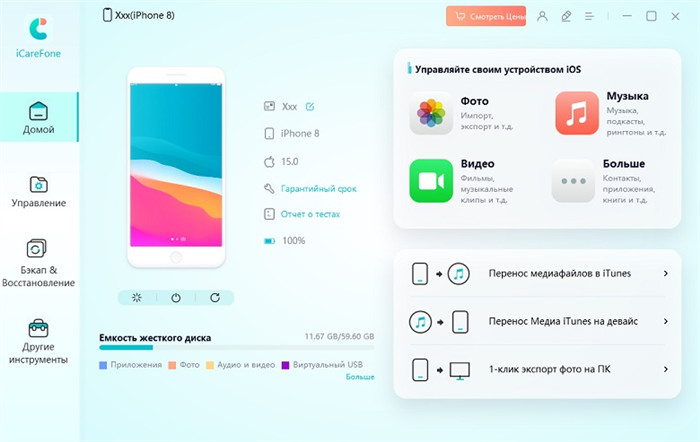
2. Подключите смартфон и нажмите «Управление файлами» — Музыка.
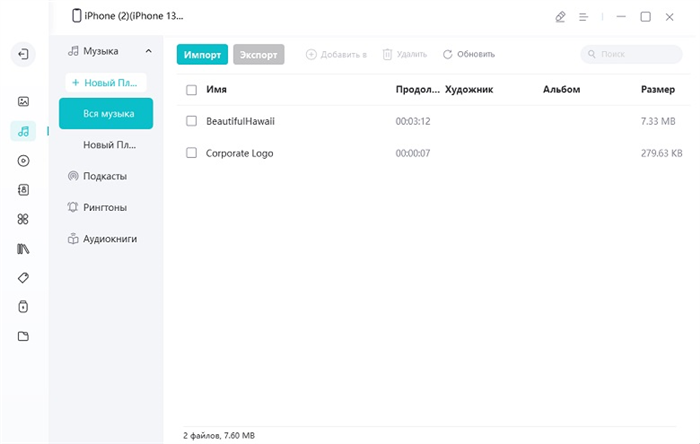
3. Чтобы перенести музыку с ПК на устройство, просто выберите «Импорт » > «Выберите файлы » в верхней панели параметров, выберите песни на ПК и нажмите Открыть. Чтобы передать одну или несколько музыкальных папок, выберите «Импорт» > «Выбрать папку» в верхней панели параметров, выберите папки и нажмите ОК.
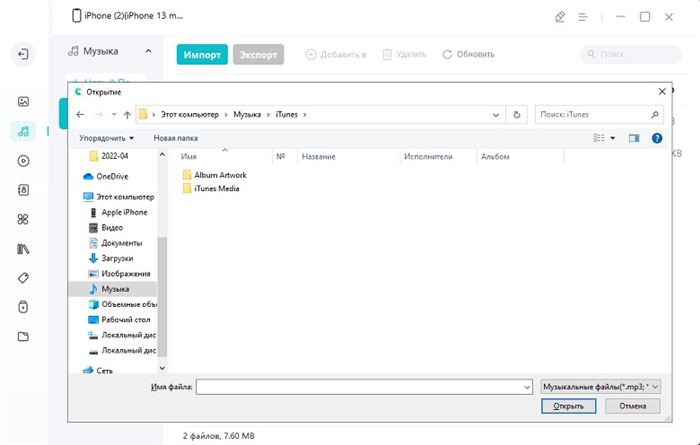
Приложение работает очень быстро. Официальный iTunes имеет более длительную синхронизацию из-за проведения дополнительных процессов и загрузки музыки отдельно по одной песне.
Дополнительными преимуществами iCareFone является наличие дополнительных функций:
- 1. Средство резервного копирования, позволяет создать копию ОС и файлов с вашего iPhone и в случае неполадок восстановить его. Файл восстановления храниться в папке утилиты на компьютере, поэтому его можно скопировать в облако или на другой компьютер.
- 2. Средство устранения ошибок iOS помогает устранить ошибки, которые возникли при установке обновлений. Очень часто при установке новой прошивки на iPhone может пропасть сеть или отключиться соединение. Результат — значок Apple на весь дисплей и полная неработоспособность айфона. iCareFone помогает решить и эту проблему.
- 3. Восстановление — также отличительная черта утилиты. Она сама загружает из сети нужную версию прошивки в зависимости от версии iPhone и устанавливает её. Данную функцию можно использовать и для обновления прошивки iPhone.
Скинуть музыку с компьютера на айфон с помощью Google Drive
Google Drive — одно из лучших облачных хранилищ. Оно подходит для хранения документов, разных файлов и музыки. Google Drive — бесплатное лицензионное приложение с доступной русской версией. Оно одинаково работает на iOS и Android устройствах, поэтому оптимально для владельцев обоих одновременно.
Перед тем как перекинуть музыку на c компьютера iPhone не нужно ничего устанавливать. Нужен только аккаунт Google, который уже даст вам бесплатное хранилище объемом 15 Гб. Теперь просто нужно установить Google Drive на iPhone. Приложение не занимает много места. И имеет следующий интерфейс, который может меняться в зависимости от версии программы.
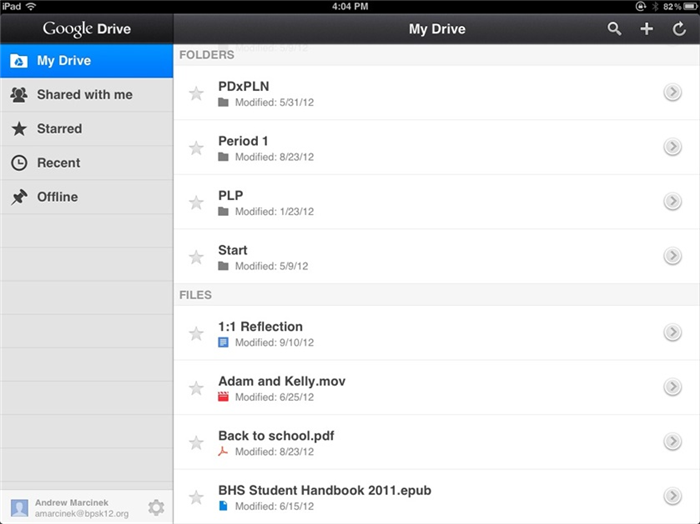
Чтобы передать музыку достаточно залить её на Google Drive через браузер на компьютере. Для этого перейдите на официальный сайт https://drive.google.com. После этого музыка будет находиться на вашем облачном хранилище в интернете. Доступ к нему можно получить с iPhone через приложение Drive. В нем также можно скачивать музыку и другие файлы на айфон и проигрывать.
Альтернативным решением является Google Play Music, которая в веб-версии на компьютере позволяет заливать музыку. Но, главным преимуществом Play Music является библиотека с миллионами треков, которые можно скачивать при условии наличии подписки стоимостью 2 доллара в месяц.
Обновление 2019-12-21 / Обновление для Перенести iOS файлы
Как перенести музыку с компьютера на айфон 5/6/7/8/X/XR/XS
Так сложилось, что со временем MP3 плееры утратили свою популярность, так как любой современный смартфон может с легкостью его заменить своим функционалом.
В этой статье мы рассмотрим, как можно перенести быстро музыку с компьютера на iPhone с помощью различных способов. Если вы обладатель iPhone, то Вы сможете перенести музыку на устройство различными способами.
Три способа перенести музыку с компьютера на iPhone
- Способ 1. Как с помощью iTunes перенести музыку с компьютера на iPhone
- Способ 2. Как перенести музыку на iPhone с компьютера через Google Drive
- Способ 3. Как загрузить музыку с компьютера на айфон через iCareFone
Способ 1. Как с помощью iTunes перенести музыку с компьютера на iPhone
Программа iTunes — это программа от Apple,позволяющая в первую очередь переносить файлы на смартфон. Для начала скачайте iTunes на официальном сайте Apple. Далее Вам предстоит установка iTunes на ПК.
Над кнопкой загрузить увидите поле, где Вы по желанию можете ввести свой e-mail.Следующим шагом потребуется установить загрузочный файл. После чего появится приветственное окошко, где внизу надо нажать «Далее». Затем появится окошко, где нужно выбрать папку, в которую установится iTunes и язык программы, а так же появится запрос на разрешение на создании на рабочем столе ярлыка.

Шаг первый. Вам предстоит скинуть музыку в медиатеку. Здесь нет ничего сложного, просто добавляем нужную музыку в медиатеку iTunes вашего iPhone.
Шаг второй. Это последний шаг, в котором происходит синхронизация. Когда программа iTunes закачивает музыку на Ваш iPhone.
Далее переходим к самому главному моменту- как перенести музыку с компьютера на iPhone при помощи iTunes.
Загрузить музыку на iTunes не составит труда:
1. Подключите Ваш iPhone при помощи USB-кабеля к персональному ПК.
2. Далее нужно открыть меню iTunes,которое находится сбоку. Для этого нажмите на CTRL+S.
3. После того, как Вы подсоединили ваш iPhone к ПК, то в меню, располагающееся сбоку в поле «Устройства» появится его название.

4. Над строкой меню Вы увидите поле, где необходимо выбрать категорию. Нам нужно выбрать «Музыка».
5. Далее выберете одну из строчек ниже, например «Песни».
6. В основном окне появится список композиций Вашего устройства. Для того, чтобы скинуть нужную музыку, вам нужно перенести в это поле необходимые песни.
После того, как мы успешно перенесли нужные песни, то завершающим шагом необходимо выполнить синхронизацию.
Синхронизация совершается очень легко и быстро. Для этого вам нужно нажать на значок, похожий на мобильный телефон, который находится сверху над меню, располагающегося сбоку.
Так же Вы можете сделать синхронизацию с помощью Wi-Fi. Перейдите в основное окно программы и в самом низу поставьте галочку рядом с «Синхронизация по Wi-Fi».
Способ 2. Как перенести музыку на iPhone с компьютера через Google Drive
Шаг 1. Откройте Google Drive. на Вашем компьютере . Войдите на сайт https://www.drive.google.com/ в своем браузере.
Шаг 2. Войдите под своей учетной записью. Для этого введите свою электронную почту и пароль Google Drive. Вы можете пропустить этого шаг, если ваши данные уже введены.
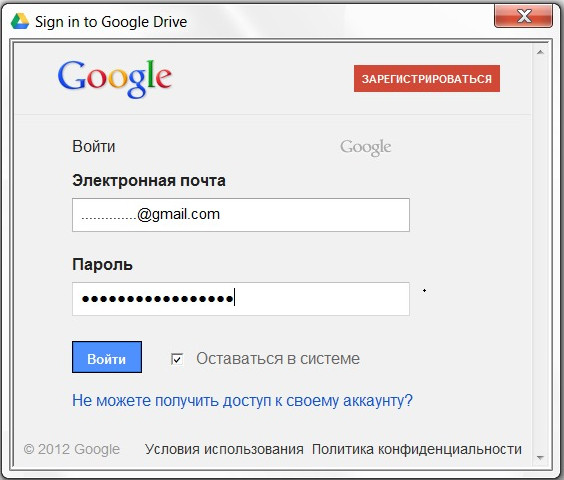
Шаг 3. Нажмите на значок NEW. Это откроет вашу страницу в Google Drive.
Шаг 4. Нажмите на значок загрузить. Этот значок похож на облако со стрелкой вниз. После этого откроется окно Проводник или Finder. Если Вам хочется загрузить в определенной папке, то для начала выберете папку, в которой вы хотите сохранить.
Шаг 5. Выберете нужные файл. Для этого щелкните файл, который Вам надо загрузить на Google Drive либо нажмите CTRL или Command, кликнув на отдельные файлы, чтобы выбрать их самостоятельно.
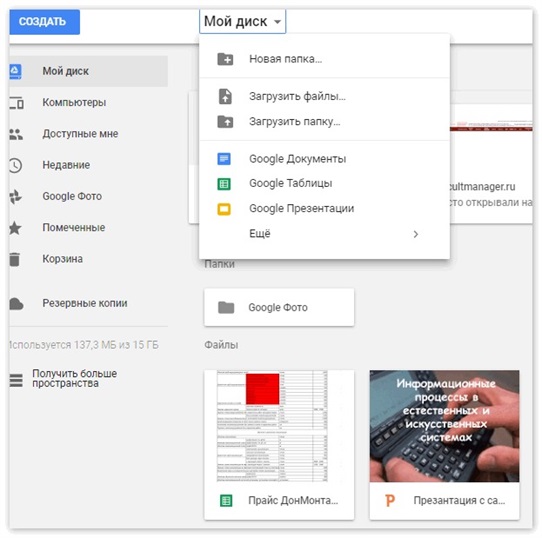
Шаг 6. Далее нажмите на значок «Открыть». Он располагается в нижнем правом углу экрана. После этого ваши файлы начнут загружаться в Google Drive.
Шаг 7. Дождитесь, пока все файлы загрузятся .Это может занять некоторое время в зависимости от объема файлов. После загрузки файлов Вы можете продолжить.
Шаг 8. Необходимо открыть приложение «Файлы для IPad».
Этот значок похож на синюю папку на белом фоне. Шаг 9. Нажмите на вкладку «Обзор» он находится в правом нижнем углу экрана.
Шаг 10. Нажмите на значок «Google Drive».Он располагается внизу под значком «Месторасположение». Это позволит открыть содержимое Google Drive.
Шаг 11. Далее нужно выбрать файлы. Для этого нажмите на «Выбрать» в правом верхнем углу экрана, а затем кликните на каждый файл, который Вы хотите перенести на iPhone.
Шаг 12. Нажмите на значок «Копировать». Этот значок похож на синюю папку, она располагается внизу экрана.
Шаг 13. Выберете папку «В моем iPhone». Над названием «В моем iPhone» коснитесь любой папки, например «Страница», чтобы выбрать ее в качестве папки, в которую вы хотите скопировать музыку с Google Drive. Если вдруг не отображается папка « В моем iPhone»,то нажмите «Включить iPhone», чтобы она появилась на экране.
Шаг 14. Нажмите на кнопку «Копировать».Она находится в правом верхнем углу экрана. Таким образом, Вы сможете добавить выбранную музыку в выбранные папки. Таким образом, при помощи Google Drive мы перенесли музыку на наш iPhone.
Способ 3. Как загрузить музыку с компьютера на айфон через iCareFone
Итак, для начала хотим вкратце рассказать об этой программе. Tenorshare iCareFone — это волшебное приложение для ускорения и очистки iOS устройств, позволяющее мгновенно и надёжно стирать ненужные файлы, освобождать много места, а также защищать персональные данные, что позволяет поддерживать производительность устройств iPhone/iPad/iPod на максимально возможном уровне. Поддерживает iOS 12/11 и iTunes 12.6/12.7.Так же эта программа позволит синхронизировать файлы с iPhone, iPad и iPod на ПК.
Шаг 1. Запустите программу iCareFone на вашем компьютере.
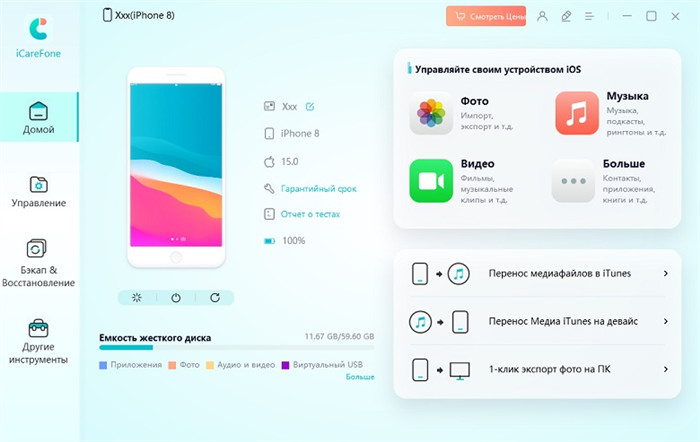
Шаг 2. Подключите устройство iOS к ПК с помощью USB-кабеля. Нажмите на значок «♫» (быстрый доступ) на домашнем интерфейсе или вы можете нажать «Управление файлами» — Музыка.
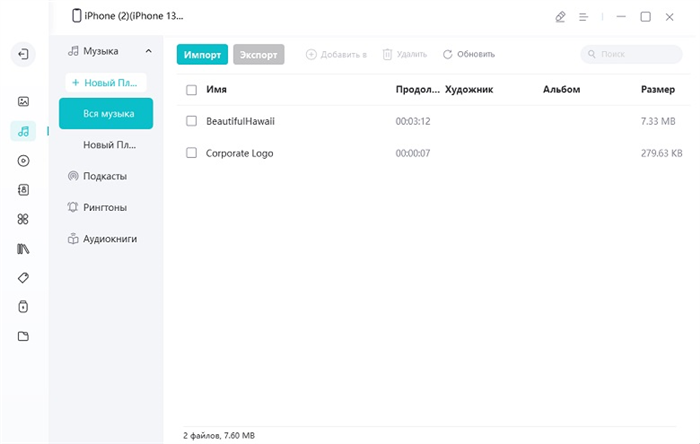
Шаг 3. Далее необходимо импортировать музыку на наш iPhone. Для этого нажимает на кнопку «Импорт «.Выберите песни на ПК и нажмите Открыть. Чтобы передать одну или несколько музыкальных папок, выберите «Импорт» > «Выбрать папку» в верхней панели параметров, выберите папки и нажмите ОК.
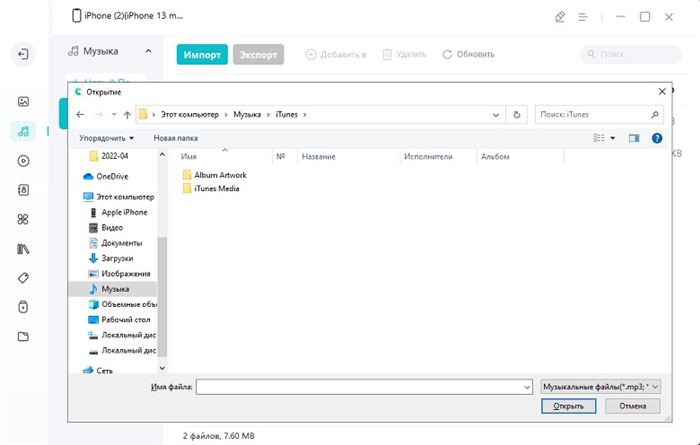
Пробную программу Tenorshare iCareFone Вы можете скачать совершенно бесплатно на официальном сайте Tenorshare.Полную версию Вы можете приобрести за дополнительную плату.
Итак, в этой статье мы рассмотрели наиболее эффективные и быстрые методы переноса музыку с компьютера на iPhone. Так как iTunes, iCloud Drive и Tenorshare iCareFone. Мы пошагово описали принцип действия переноса музыки с Пк на iPhone, а так же рассказали как установить программы на компьютер. Надеемся, что это статья была Вам очень полезна.
Обновление 2019-07-25 / Обновление для Перенести iOS данные
Как перекинуть музыку с компьютера на айфон 7/8/X/12-шаговая инструкция
Если вы часто используете iPhone для развлечения музыкой на ходу, вам следует подумать о том, как передавать музыку с компьютера на телефон. Всем известно, что нужно использовать iTunes. Это, несомненно, один из способов, известных большинству пользователей Apple. В дополнение к этому, есть и другие простые методы, которые вам полезны. Эта статья поможет вам перенести музыку с компьютера на iPhone с подробными инструкциями.
- Способ 1 . Как закачать музыку на айфон с компьютера через айтюнс
- Способ 2. Как перенести музыку на айфон с компа с помощью Google диска
- Способ 3. Самый быстрый способ перекинуть песни с компьютера на айфон
Способ 1 . Как закачать музыку на айфон с компьютера через айтюнс

- Подключите ваш айфон к личному компьютеру.
- Проверите серию приложения и откройте iTunes на компьютере. Если вас приветствует сообщение с предложением «обновить iTunes», тогда нажмите «Обновить iTunes» и перезагрузите компьютер после выполнения полного процесса обновления.
- Нажмите «Доверьтесь этому компьютеру» при появлении запроса на экране компьютера. Вам, также, может быть, понадобится нажать то сообщение на экране своего iPhone.
- Щелкните по значку «Устройство» в виде телефона, выберите нужный айфон и перейдете на страницу своего устройства.
- Нажмите «Файл» в верхнем левом углу окна iTunes и появится раскрывающееся меню.
- Нажмите «Добавить папку в библиотеку». Этот параметр примерно находится в середине раскрывающегося меню. При нажатии на это появляется всплывающее окно.
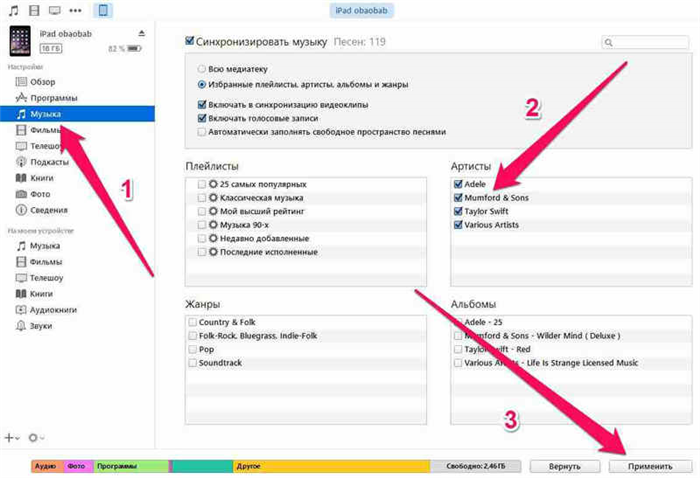
Песни будут скопированы в приложение apple музыку (на iPhone). Теперь все выбранные песни можно открыть на iPhone в любое время, даже если устройство не подключено к интернету.
Способ 2. Как перенести музыку на айфон с компа с помощью Google диска
- Откройте Google диск на компьютере.
- Перейдите на страницу https://www.drive.google.com/ в любом браузере.
Способ 3. Самый быстрый способ перекинуть песни с компьютера на айфон
Приложение Tenorshare iCareFone поддерживает перемести 9 типов файла: контакты, музыки, приложение, видео, фото, заметки, календарь, Bookmark, iBooks с ПК на iPhone 13/ 13 Pro (Max) / iPhone 12 / 11/11 Pro (Max) и др. Оно полностью совместимо с Windows 11/10/8.1/8/7 and Mac OS X 10.14 EI Capitan, 10.10 Yosemite, 10.9 Mavericks, 10.8, 10.7, 10.6, 10.5.
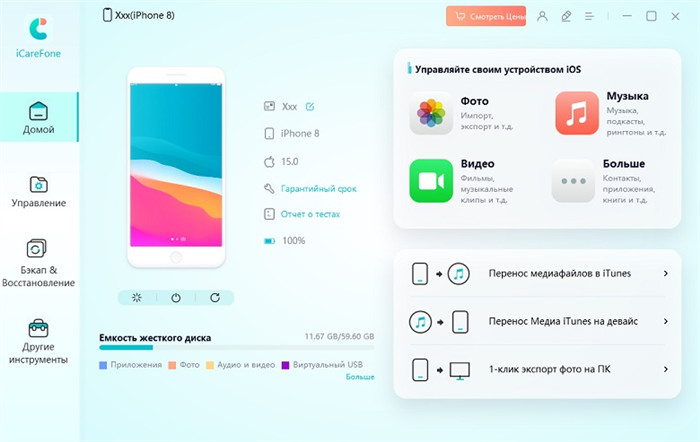
-
Подключите iPhone к компьютеру через USB-кабель.
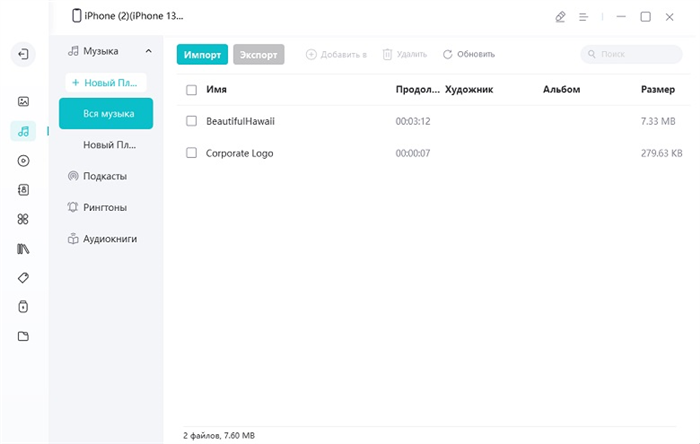
Запустите программу. Шелкните по кнопке «Управление» из основного интерфейса.
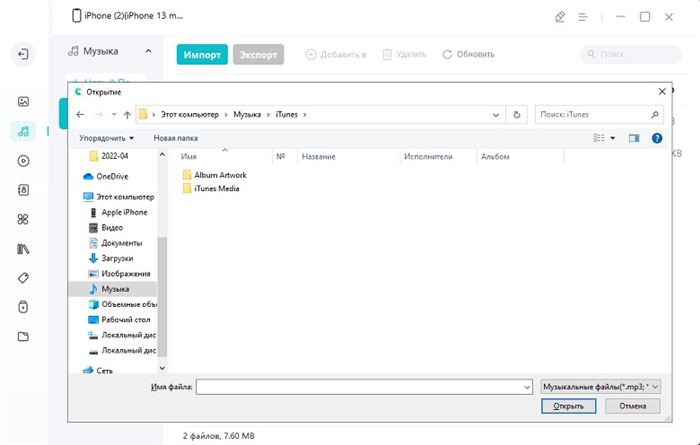
С помощью iTunes невозможно выбрать музыки, которые вы хотите перекинуть, но в программе Tenorshare iCareFone удобно просмотреть все файлы по типам и определено выбрать, функция «Управление» позволяет управлять 8 типами файлов: фотографии, музыка, видео, контакты, сообщения, приложения, книги и закладки (Safari). В то же время, обратите внимание, Tenorshare iCareFone не полная бесплатная, она позволит передать 20 файлов. Если вы хотите перенести больше, то обновите до версии Pro. Ссылка покупки ниже представляется.
Конечно, кроме управления данными айфона, Tenorshare iCareFone является инструментом все-в-одном, чтобы исправить все вопросы для iPhone, iPad и iPod. С этим удивительным инструментом, вам легко очистить от ненужных файлов и ускорить ваши устройства, созлать резервные копирования и восстановить iOS устройства в случае потери данных и т.д.
Все эти способы весьма полезны. Вы можете выбрать наиболее подходящий для перемещения музыки с компьютера на iPhone. А если вы хотите перенести приобретенную музыку из iTunes Store и скопировать песни, которые не купили в iTunes Store, iCarefone – тоже отличный вариант.
Обновление 2021-11-23 / Обновление для Перенести iPhone данные